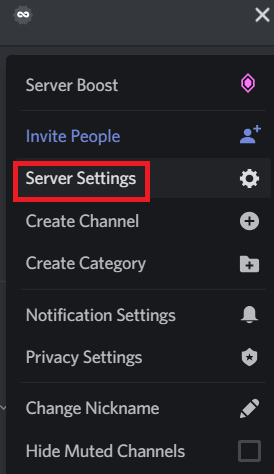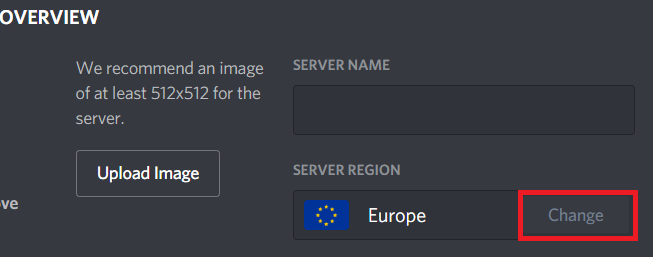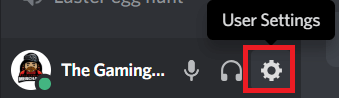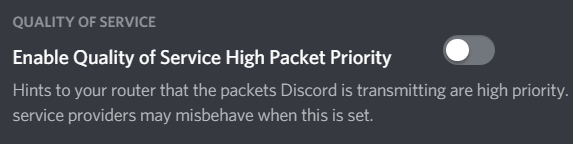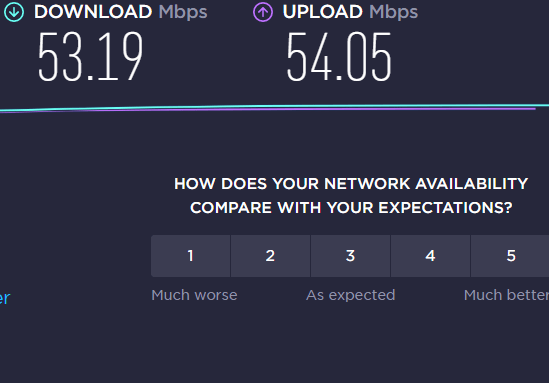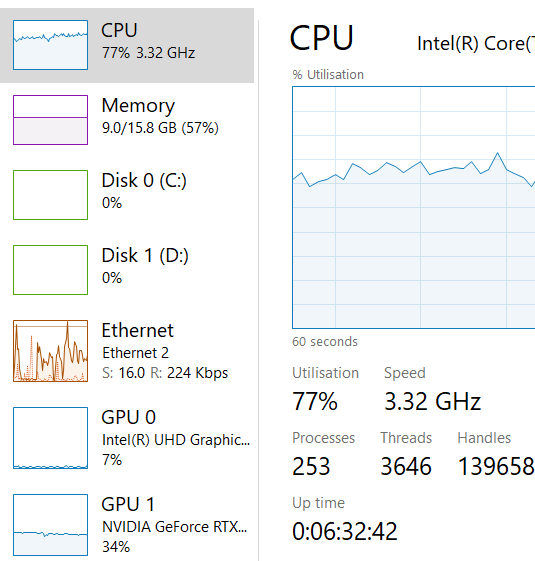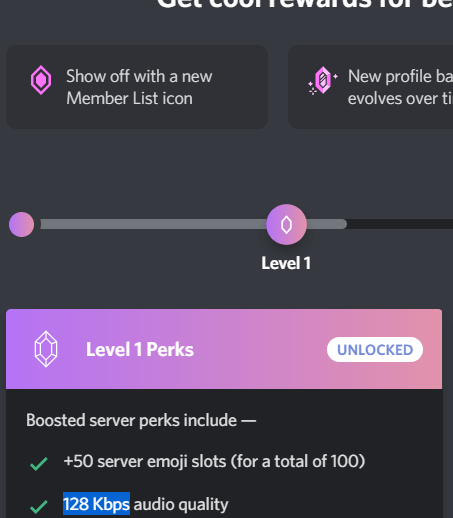микрофон как робот что делать
Как остановить проблемы с роботизированным голосом при разногласиях
Это руководство по устранению неполадок, поэтому вам нужно будет выполнять каждый шаг один за другим, пока вы не найдете решение, которое работает для вас. Сначала мы начнем с самых простых решений и оставим более сложные шаги по устранению неполадок до последнего. Надеюсь, вы решите свои проблемы до того, как закончите статью.
Как исправить роботизированные, искаженные голоса на разногласия
Обычно Discord сталкивается с такими проблемами с роботизированным голосом, когда ваш пинг слишком высок для сервера, на котором вы говорите. Вы можете изменить свой голосовой сервер на что-то, что ближе к вам, чтобы уменьшить пинг.
Для этого вы должны быть администратором сервера. Если вы не являетесь администратором, отправьте эту статью администратору или модератору, чтобы они могли вам помочь.
Как администратор сервера, вы можете изменить местоположение своего голосового сервера, выполнив следующие действия.
Отключить QoS в раздоре
Если это отдельная проблема, с которой у вас возникли проблемы, попробуйте отключить качество обслуживания (QoS). Функция QoS в Discord не будет работать должным образом с некоторыми маршрутизаторами, и это может вызвать проблемы с тем, как вы слышите роботизированные голоса на вашем сервере.
Ограничить фоновое использование сети
Если местоположение сервера и пинг не имеют значения, это может быть связано с проблемами локальной сети. Запустите тест скорости и посмотри, не ограничены ли твои скорости каким-либо образом.
Если какая-либо из ваших скоростей очень низкая, это может быть связано с тем, что кто-то в вашей сети загружает или выгружает, используя всю вашу пропускную способность. Если это так, попробуйте установить соглашение с теми, с кем вы используете сеть, для ограничения пропускной способности.
Вы можете использовать программное обеспечение, как NetLimiter ограничить пропускную способность для каждого ПК или настроить качество обслуживания на маршрутизаторе для определения пределов пропускной способности. Вам нужно будет связаться с вашим интернет-провайдером, чтобы узнать больше о качестве обслуживания вашего конкретного роутера.
Вы также должны перезагрузить свой маршрутизатор. Может быть удивительно, как часто простая перезагрузка маршрутизатора может решить любые потенциальные проблемы с интернетом, такие как слышание роботизированных голосов в Discord.
Проверьте производительность в диспетчере задач
Если в определенные моменты вы слышите искаженные голоса роботов, например, во время игр или рендеринга 3D-изображений, используйте CTRL + SHIFT + ESC в любое время у вас есть проблемы. Откроется диспетчер задач, и вы сможете увидеть текущее использование оборудования.
В диспетчере задач щелкните Представление вкладка, чтобы увидеть ваше использование оборудования. Если что-то достигает 100%, вам может потребоваться обновить эту конкретную часть.
Как правило, проблемы, связанные с голосом, могут быть вызваны тем, что ваш процессор достигает 100%. Если вы не можете обновить свой компьютер, вы можете попробовать ограничить другие приложения, работающие в фоновом режиме, или, если вы используете Discord во время игры, уменьшите параметры графики. Отключение таких вещей, как расстояние рендеринга или детализация эффектов, может помочь снизить нагрузку на процессор.
Обновление до нитро
Обновление до 128 Кбит / с аудио дешево, но остальные не так уж и много, поэтому, если вы не хотите тратить на это обновление, вы всегда можете рассмотреть альтернативное приложение для командного чата если на вашем сервере слишком много людей, говорящих одновременно.
Почему мой микрофон звучит как робот?
Эта проблема может возникнуть из-за поврежденных аудиодрайверов или настроек. Я бы посоветовал вам запустить средство устранения неполадок со звуком и проверить, помогает ли оно.
Почему мой голос звучит как робот?
Любой шум вызывается возмущением в воздухе, который, когда его улавливает барабанная перепонка, отправляется в мозг и обрабатывается как сигнал. … Как только этот сигнал попадет в ухо, ваш голос станет отличаться от обычного. Короче говоря, вентилятор добавляет больше шума к вашему сигналу и искажает его.
Как исправить звук моего робота?
Основные «случайные» звуки роботов, а также звуки типа искажения.
…
Следуйте инструкциям ниже:
Почему мой микрофон звучит как робот в Discord?
Обычно Discord устраняет подобные проблемы с голосом робота, когда ваш пинг слишком высок для сервера, на котором вы говорите. Вы можете изменить свой голосовой сервер на более близкий к вам, чтобы уменьшить пинг.
Почему мой микрофон звучит странно?
Часто плохое качество передачи голоса происходит из-за неисправного кабеля или плохого соединения. Проверьте подключение микрофона к компьютеру. Если соединение отсутствует, это может быть причиной нечеткого качества вашего голоса. … Кроме того, убедитесь, что микрофон не слишком близко ко рту.
Почему фанаты меняют твой голос?
Звук вашего голоса отражается от лопастей вентилятора обратно к вашим ушам с большей интенсивностью, чем звук, который доходит до ваших ушей через внутренние и прямые воздушные пути. Это сравнимо с пением в душе, за исключением того, что душ имеет гораздо большую поверхность и может иметь некоторые резонансные эффекты.
Почему микрофон моего телефона приглушен?
Попробуйте использовать наушники с микрофоном во время разговора и убедитесь, что вас правильно слышат. Если это так, значит, проблема с внутренним микрофоном телефона или, возможно, отверстие для ввода голоса в нижней части телефона частично заблокировано ворсом или пылью.
Почему мой конденсаторный микрофон приглушен?
Конденсаторы с недостаточным питанием могут звучать приглушенно, особенно если вашему микрофону для работы требуется фантомное питание. … Если другой микрофон звучит приглушенно, возможно, с вашей системой питания что-то не так. Устранение неполадок с подключением к источнику питания или даже его замена быстро решит эту проблему.
Как исправить неустойчивый микрофон?
Мой звук прерывистый или искаженный
Почему диссонанс — это плохо?
В настоящее время Discord использует «звук вызова» для вызовов приложений Android, что снижает функциональность. … Discord полностью игнорирует это, потому что голосовой звук классифицируется как «звонок», который ухудшает весь остальной звук, выводимый телефоном в фоновом режиме, снижая общую функциональность моего телефона.
Voicemod безопасен?
В Voicemod есть вирус? Нет. Настоящая программа Voicemod с официального сайта voicemod.net безопасна, заслуживает доверия и не содержит каких-либо уловок рекламного ПО.
Почему Discord VC так тормозит?
Иногда звук Groovy может ненадолго пропадать или звучать с задержками / сбоями / искажениями. В подавляющем большинстве случаев это вызвано голосовыми серверами Discord. Самый простой способ исправить это — переключить регион голосового сервера на другой, а затем снова переключить его.
Действительно ли я звучу как моя запись?
Когда вы слышите свой голос на записи, вы слышите только звуки, передаваемые по воздуху. Поскольку вам не хватает части звука, который исходит от костной проводимости внутри головы, ваш голос на записи звучит иначе.
Как сделать голос робота – создаем эффект компьютерного голоса для песен и озвучек
При создании музыки или видео симуляция голоса робота – один из самых популярных звуковых эффектов. Такой прием применяют при создании треков в стиле техно, развлекательных видеороликов с вымышленными персонажами или для озвучки. Из нашей инструкции вы узнаете два легких способа, как сделать голос робота на компьютере полностью с нуля или при помощи готовых эффектов.
Способ 1. Используем готовый эффект компьютерного голоса
Существует несколько вариантов получения нужного результата, в том числе использование редакторов в режиме онлайн. Однако мы в этой статье мы будем разбирать процесс работы на примере программы для записи и обработки голоса на русском языке АудиоМАСТЕР. В отличии от большинства онлайн-площадок, этот софт не зависит от стабильности и мощности соединения и не портит качество звукового файла. Редактор уже включает в себя готовый пресет «автоматизированного», электронного голоса, так что вам останется лишь применить его.
Шаг 1. Откройте аудиозапись в программе
Сначала вам потребуется скачать программу для наложения эффекта робота на голос – АудиоМАСТЕР – и установить ее на компьютер. Сделать это можно, кликнув по кнопке ниже.
Запустите редактор и выберите подходящий способ импорта аудиофайла. Вы можете загрузить готовый трек из памяти компьютера, с телефона, флешки и даже с CD-диска. Также АудиоМАСТЕР предлагает опции, позволяющие вытянуть звуковую дорожку из видеоролика или записать свой голос через подключенный микрофон.
Разнообразные варианты эхо помогут создать нужную атмосферу
Шаг 2. Примените эффект робота к голосу на записи
В колонке с инструментами слева выберите пункт «Изменить голос». Откроется окно с готовыми аудио-фильтрами. Нам подходит пресет «Робот» – он преобразует человеческий голос в роботизированный за счет повышения исходной тональности и добавления звенящего эха.
Чтобы добиться более насыщенного или, наоборот, менее выраженного эффекта, отредактируйте предложенные в появившемся окне дополнительные настройки:
Примените фильтр с эффектом голоса робота и подстройте его под свой вкус
Все изменения можно предварительно прослушать. Для этого воспользуйтесь соответствующей кнопкой. Когда вы добьетесь нужного звучания, наложите эффект кнопкой «Применить».
Шаг 3. Сохраните измененный трек
Вот и все, что требуется для того, чтобы получить озвучку или песню голосом робота! Чтобы сохранить дорожку, откройте «Файл» в главном меню программы и выберите команду «Сохранить как. ». Этот способ экспорта позволит сохранить исходную аудиодорожку не тронутой! Обработанную запись можно отправить на жесткий диск или флешку в форматах MP3, WAV, WMA, MP2, AAC, AC3, OGG, FLAC. Если вам нужен только конкретный участок песни, выделите его левой кнопкой мыши и выберите вариант «Сохранить выделенное».
Вы можете сохранить обработанный трек полностью или частично
Способ 2. Создание имитации голоса робота вручную
Применение готовых аудиоэффектов – не единственная возможность, которая есть в АудиоМАСТЕРЕ. Если с помощью предыдущего способа вы не смогли добиться желаемого результата, советуем выполнить обработку голосового файла с нуля. Получить оригинальный роботизированный голос можно, задействовав несколько инструментов – эффект эха, тональность, реверберацию и темп.
Перемещайте ползунок на шкале, чтобы ускорить или замедлить скорость воспроизведения трека
Примените один из готовых эхо-фильтров или настройте отражение звука вручную
В программе есть специальный режим эффекта реверберации для компьютерного голоса
Показатель степени смещения тональности вы выставляете вручную
Теперь вы знаете, как сделать компьютерный голос буквально за несколько минут. Это хороший способ исказить речь на записи, если вы хотите разыграть друга, а также беспроигрышный эффект для тех, кто озвучивает мультфильм или текст для ролика. АудиоМАСТЕР позволяет производить запись озвучки для видео и обрабатывать заранее подготовленные дорожки, вы сможете применять к аудиофайлам готовые аудиоэффекты в один клик и создавать их с нуля без особых знаний и навыков. Скачать и опробовать приложение можно совершенно бесплатно, благодаря удобному интерфейсу вы сможете освоить аудиомонтаж в короткие сроки.
Обработка аудио для ютуба и стримов: как сделать дикторский голос программными средствами
Содержание
Содержание
Создание видеороликов, трансляция подкастов и стримов — все это становится популярнее с каждым годом. Растущая конкуренция выдвигает больше требований к качеству контента, особенно к технической части — мало кто будет терпеть хрипящий звук и едва различимую речь, которую заглушает фоновая музыка. В этой статье рассматриваются базовые методы обработки голоса, которые помогут сделать его сопоставимым по качеству с речью профессионального диктора или радиоведущего.
Общие советы
Стоит сразу оговориться: хорошего результата не получится без хороших «сырцов» — исходный материал должен быть качественным. В идеале, речь должна не только записываться на хороший микрофон и звуковую карту, но и быть начитанной с дикцией, произношением, интонациями, выразительностью, характером, манерой и правильным дыханием. Возможные дефекты речи — ярко выраженная картавость или гнусавость — обработкой не исправляются.
Набор неплохих бесплатных плагинов от DAW Reaper можно скачать с официального сайта — там есть все необходимое. Для тех, кто всерьез увлечется звукорежиссурой, можно посоветовать более продвинутые пакеты плагинов от Waves, Fabfilter, Softube — их существует множество на любой вкус.
Обработку стоит выполнять на студийных мониторах или в наушниках студийного уровня. Без качественного контроля будет сложно разобрать, что вообще происходит с аудиосигналом.
Обрабатываем звук для оффлайн-видео
Итак, голос записан, и теперь нужно его обработать.
Начать стоит счистки материала: убрать все шумы в паузах, если необходимо — вдохи, вздохи и другие артефакты. Можно сделать все вручную, а можно поставить нойз-гейт. Он должен находится в самом начале цепи обработки. Настроить гейт очень просто: параметр threshold означает порог его срабатывания, здесь нужно взять самый громкий участок с шумами и сделать уровень thrershold чуть выше его. Attack — как быстро гейт «открывается» для пропуска полезного сигнала, release — как быстро он «закрывается» для удаления шума. Главное, чтобы гейт не откусывал слишком тихие слова.
Следующий шаг — шумоподавление. Нужно найти участок записи без какого-либо сигнала, чтобы на нем присутствовал только шум цепи звукозаписи. Если уровень шума ниже 50 дБ (как на скриншоте выше) — можно смело махнуть на него рукой и не делать ничего, такой шум никто не услышит. Если шум явно заметен, можно использовать специальные плагины (например, reafir от Reaper или denoiser в Cubase) для его удаления, либо подрезать эквалайзером пару самых шумных частот — точно так же, как будут удалятся резонансы в следующем пункте.
Фильтрация и удаление резонансов. Бывает, что низкий мужской голос начинает неприятно бубнить в районе 100–200 Гц, либо высокий женский тембр в сочетании с не самым лучшим микрофоном неприятно режет по ушам. Так и проявляются резонансы. Избавиться от них просто: нужно поставить в цепь обработки эквалайзер и узкой полосой с большим усилением (10–30 дБ) “пройтись” по всему частотному спектру, вычисляя самые неприятные места с режущим ухо свистом, звоном или гудением. Их необходимо ослабить узкой полосой на 3–5 дБ. Главное здесь не перестараться — удаления всего двух-трех основных резонансов обычно хватает для дикторского голоса.
Поиск и подрезание резонанса
Помимо этого, можно вовсе удалить целые куски спектра, в которых нет никакого полезного сигнала. Это делается с помощью low-pass и hi-pass фильтров, которые обрезают высокие и низкие частоты соответственно.
Чаще всего проблемы встречаются в следующих областях:
● Ниже 75–100 Гц — здесь находится, в основном, низкочастотный бубнящий шум. Можно смело применить hi-pass фильтр и обрезать все до этих значений.
● 100–150 Гц — тут нередко находятся гудящие частоты, особенно это касается мужского вокала, записанного в небольшой комнате. Можно подрезать их узкой полосой.
● 800–1000 Гц — здесь может располагаться «гундосый» назальный тон, который также имеет смысл подрезать узкой полосой.
● 4–9 кГц — тут находятся сибилянты — шипящие согласные звуки «с-с-с», «ш-ш-ш», «щ-щ-щ», которые могут неприятно свистеть при записи. Для борьбы с ними обычно используется деэссер — специальный прибор, который смягчает резкость свистящих согласных. Но можно не заморачиваться, найти самую неприятную частоту и также подрезать ее узкой полосой.
● Выше 16 кГц — в человеческой речи редко присутствует что-то полезное выше этой частоты, так что можно смело применять low-pass фильтр.
Так выглядит эквалайзер после вырезания резонансов и ненужных частот
Добавление недостающих частот. Теперь, когда остался только полезный сигнал, нужно сделать его четче и ярче. В качестве отправной точки будут полезны следующие данные:
● 180–240 Гц — прибавление 3–5 дБ широкой полосой в этой области сделает мужскую речь более полной и читаемой. Для женской речи это будет 200–300 Гц.
● 1.5–2 — 5 кГц — это самый важный диапазон для голоса, так называемая область разборчивости. Человеческий слух наиболее чувствителен именно к этим частотам, стоит прибавить их широкой полосой на 3–8 дБ.
● 9–11 кГц — эти частоты отвечают за яркость голоса. Их очень часто не хватает в речи, записанной даже на студийный микрофон, особенно в заглушенной комнате, которая с аппетитом пожирает верха вокала. Нередко приходится значительно прибавлять этот диапазон — на 6–12 дБ, чтобы придать речи ясности. Но нужно следить за шипящими согласными.
● Выше 12 кГц — это область «воздуха», поднятие которой позволит сделать речь более натуральной и яркой. Обычно для этой и предыдущей области частот используется параметр эквалайзера hi-shelf, который выглядит как «планка» и позволяет моментально «осветлить» голос.
При эквализации низких частот лучше использовать узкие полосы, а при высоких — широкие, это сделает работу эквалайзера менее заметной.
Компрессия. Компрессором убирается разница между громкими и тихими участками записи. В итоге голос будет звучать равномерно, от хлопков и кашля слушатель не будет вздрагивать, а при шепоте ему не придется прибавлять громкость. Понять работу компрессора поможет аналогия с громкой музыкой в комнате, которая не нравится соседу за стенкой. Параметр threshold будет тем критическим уровнем громкости музыки, при превышении которого сосед начинает тарабанить по батарее монтировкой; attack — как быстро он бежит к батарее при превышении этого уровня; ratio — насколько нужно убавить громкость, чтобы успокоить соседа; а release — как долго сосед перестает возмущаться после убавления громкости. Сосед-компрессор заставляет несчастного меломана держать уровень громкости музыки в определенных пределах. Начать настройку можно со следующих значений:
● Ratio: 4:1 (таким образом, если сигнал превышает порог на 4 дБ, то он скомпрессируется до 1 дБ выше порога)
● Attack: как правило, для голоса хорошо работает быстрая атака в районе 5–10 мс, она позволяет компрессору срабатывать мгновенно. Если при этом компрессия начинает съедать согласные — атаку нужно увеличить.
● Release: если в компрессоре есть функция авторелиз, можно ей и воспользоваться. Если нет — начать стоит с 40–50 мс.
● Output или make-up: если в компрессоре есть функция автомейкапа, можно применить ее. В противном случае компенсацию громкости можно выполнить вручную на слух — главное, чтобы итоговый сигнал не попадал в красную зону.
Есть проверенный метод настройки компрессора «на слух» для новичков: нужно выкрутить ratio и threshold на максимум, attack и release — на минимум. Так будет лучше слышно, что прибор делает с сигналом. Далее подбирается атака, потом релиз, а параметрами ratio и threshold регулируется уровень до желаемых значений. Как правило, уровень компрессии отображается на индикаторе «вверх ногами», ведь компрессор работает на понижение сигнала. Параметр threshold следует установить таким образом, чтобы компрессор срезал около 6 дБ для тихого голоса и около 12 дБ для громких участков.
Лимитер и компрессор в роли лимитера
Если фоновая музыка в видео заглушает речь, нужно выставить RMS музыки и RMS голоса одинаковыми, после чего убавить музыку на 5–10 дБ. Если в некоторых местах слова все еще неразборчивы, можно применить к музыкальной подложке эквализацию. Достаточно посмотреть на эквалайзер для речи и сделать все наоборот в эквалайзере для музыки: например, если в речи 5 кГц приподнято широкой полосой, то в музыке эти же 5 кГц нужно убавить.
Обрабатываем звук в онлайне
У стримов и подкастов есть своя специфика при обработке голоса — здесь важно, чтобы плагины не были ресурсоемкими и не сильно грузили компьютер. Поэтому стоит использовать минимально необходимый набор эффектов.
Чаще всего для стримов используется программа OBS Studio. В ней можно загружать точно те же VST-плагины для обработки звука, что и в DAW. Если используется не OBS Studio, то для обработки голоса можно воспользоваться отдельной программой для потоковой обработки звука VSTHost, она работает с любыми приложениями для стримов.
Так выглядит плагин ReaFIR в OBS Studio
Для обработки голоса потребуется необходимый минимум:
2. Гейт. Если в звуке для оффлайн-видео можно вручную вырезать все крики детей за окном и рев соседского перфоратора за стеной, то с онлайном такой фокус не провернуть. Понадобится гейт.
● Release можно сделать длинным, около 200 мс, поскольку работа гейта будет слишком слышна при быстром релизе. Правильно настроенный гейт почти незаметен для слушателя и удаляет лишь шумы и призвуки в паузах между фразами.
● Уровень гейта нужно сделать чуть выше, чем фоновый шум, не стоит выставлять уровень рядом с уровнем голоса.
● Простой способ настройки гейта для речи — нужно сложить губы трубочкой и шумно выдохнуть воздух в сторону от микрофона, запомнить на индикаторе значение уровня этого шума и выставить его на гейте.
3. Эквалайзер. Здесь все то же самое, что и для оффлайн-видео: нужно отфильтровать лишние частоты, вырезать пару самых противных резонансов и добавить частот в области разборчивости. Также стоит посмотреть на индикатор: если звук после обработки эквалайзером «пикует» в красной зоне, нужно прибрать выходной Gain, если, наоборот, слишком тихий — прибавить.
4. Компрессор. Для стримов он имеет даже большее значение, чем для оффлайн-видео — в онлайне ни один диктор не сможет уследить за динамикой своего голоса на протяжении нескольких часов. Следует быть готовым к тому, что речь будет то едва слышной, то слишком громкой. Поэтому нужно использовать более жесткие настройки компрессора, чем для оффлайн-видео. Начать можно с ratio 10:1, атаки 5 мс и релиза в 30 мс или автоматически.
При подобных настройках нет необходимости в лимитере — компрессор будет выполнять его роль. Но если динамика речи очень большая и не позволяет настроить гейт (то слова начинают обрезаться, то шум просачивается в эфир), тогда можно использовать два компрессора: первый, с более мягкими настройками (ratio 3:1) поставить перед гейтом, второй, в качестве лимитера — в конце цепи (ratio выкрутить на максимум, threshold — так, чтобы компрессор срабатывал только при очень громких фразах).
Дайте послушать результаты!
Разобраться в обработке звука по тексту бывает непросто, но результат того стоит. Смотрите сами. Точнее, слушайте.
Качественный звук в современных видео и стримах значит ничуть не меньше, чем видео в высоком разрешении. А порой и больше — ведь многие ставят ролики на фон, смотря их вполглаза и воспринимая происходящее в основном на слух.
При этом стоит учесть, что данное руководство дает лишь базовые настройки в качестве точки отсчета. Конечный результат должен подбираться аудиально, ведь главный инструмент в работе звукорежиссера — это его собственные уши.